Após abrir o turno no tablet, o caixa é levado automaticamente para o painel de vendas.
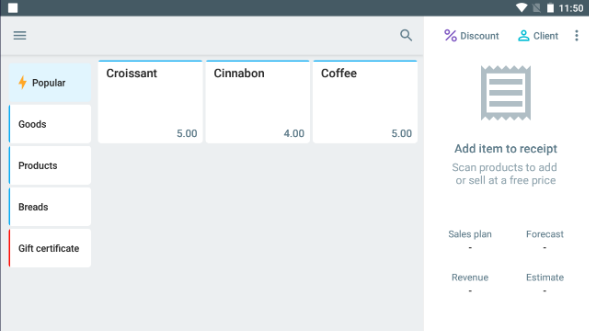
Como adicionar produtos ao recibo
Para adicionar mercadorias ao recibo pressione Produto ou categoria de mercadorias da lista à esquerda e clique na aba do produto desejado – o produto escolhido aparecerá no recibo no valor de 1 peça.
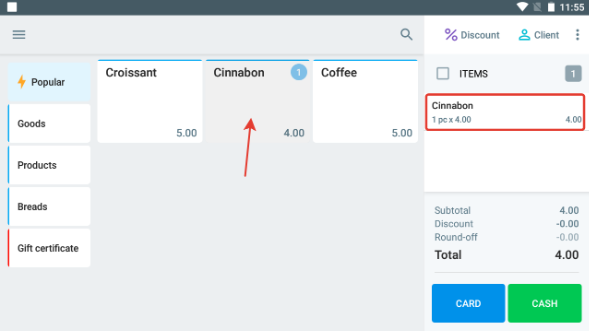
Para alterar a quantidade clique várias vezes no item, cada vez 1 peça será adicionada, ou faça uma longa pressão com um dedo sobre uma aba até que o menu de ações de um produto apareça.
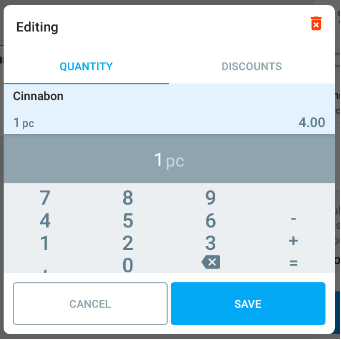
Usando o teclado, indique a quantidade correta de produtos no recibo e pressione Salvar.
No mesmo menu é possível definir desconto em um produto ou excluí-lo do recibo.
*Quando os itens vendidos por peso são escolhidos, o sistema irá automaticamente para o menu de indicação de quantidade.
Como excluir um produto do recibo
Há duas maneiras de eliminar a mercadoria adicionada erroneamente ao cheque:
Primeiro método: pressione o produto errado no recibo e clique no ícone da Lixeira;
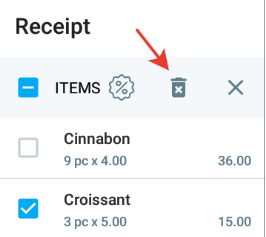
Segundo método: pressione por muito tempo na aba do produto errado no painel e na janela que aparece de ações do produto clique no ícone da Lixeira.
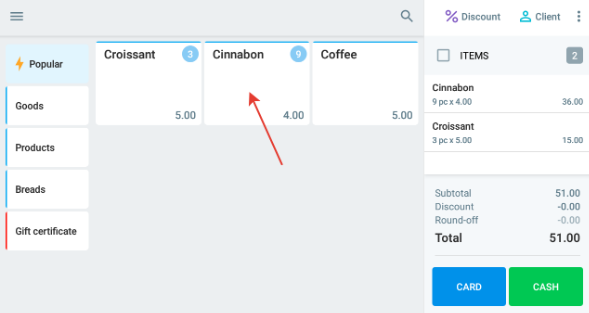
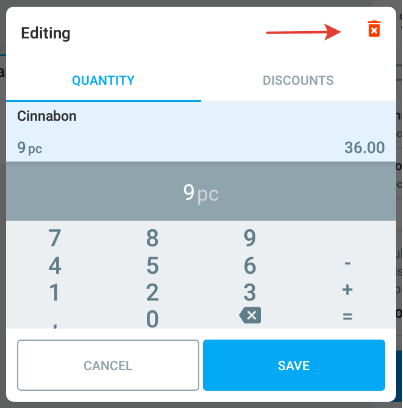
Pagamento
Depois de adicionar todos os produtos necessários e indicar a quantidade correta, escolha a forma de pagamento.
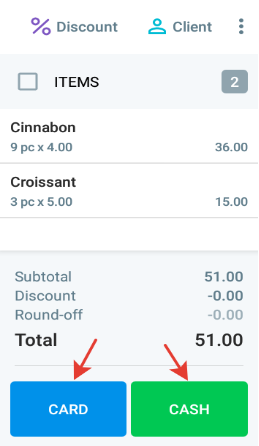
No caso de pagamento em dinheiro, indicar a soma recebida do cliente para cálculo rápido do troco. As cédulas mais populares são mostradas à direita por conveniência. Em seguida, pressione “Imprimir recibo”.
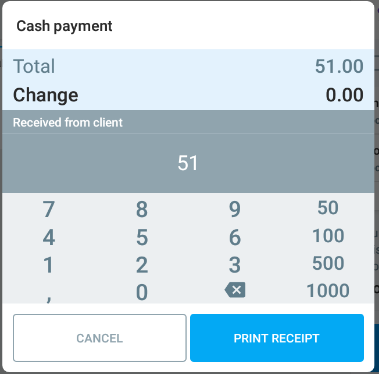
No caso de pagamento com cartão, todas as informações serão transferidas para o terminal, se estiver integrado, assim que a conexão for estabelecida. O cliente só precisa colocar o cartão no dispositivo onde o recibo será impresso a seguir.

Se você tiver um terminal de pagamento autônomo, primeiro digite o valor no dispositivo, peça ao cliente que toque no cartão e aguarde o processamento do pagamento. Somente depois disso, pressione “Imprimir recibo” no tablete.